El Releasesse encuentra en la versión Beta, por lo tanto, estamos trabajando para mejorarlo. Esta funcionalidad es válida únicamente para las tiendas que usan FastStore.
El módulo Releases te permite gestionar tus releases para que puedas coordinar la creación, programación y publicación de los cambios en tu tienda.
Las páginas Releases y Releases están en el menú de navegación del Releases, en el Admin VTEX. Puedes crear un nuevo release y realizar algunas acciones de releases desde la página Calendario.
Existen tres maneras de ver la página Calendario:
- Vista por mes: muestra los releases programados para todos los días del mes seleccionado.
- Vista por semana: muestra los releases programados para determinada semana.
El Calendario muestra solamente releases programados. Para ver todos tus releases, ingresa a la página Releases.
En la etapa Beta, los releases deben estar relacionados al CMS porque hay otros módulos de la plataforma VTEX que aún no están incluidos. Para usar el Releases, se debe configurar el CMS tal como se describe en Installing Releases on VTEX Headless CMS.
Vista por mes
La imagen a continuación muestra la vista por mes y señala qué puedes hacer en esta interfaz:
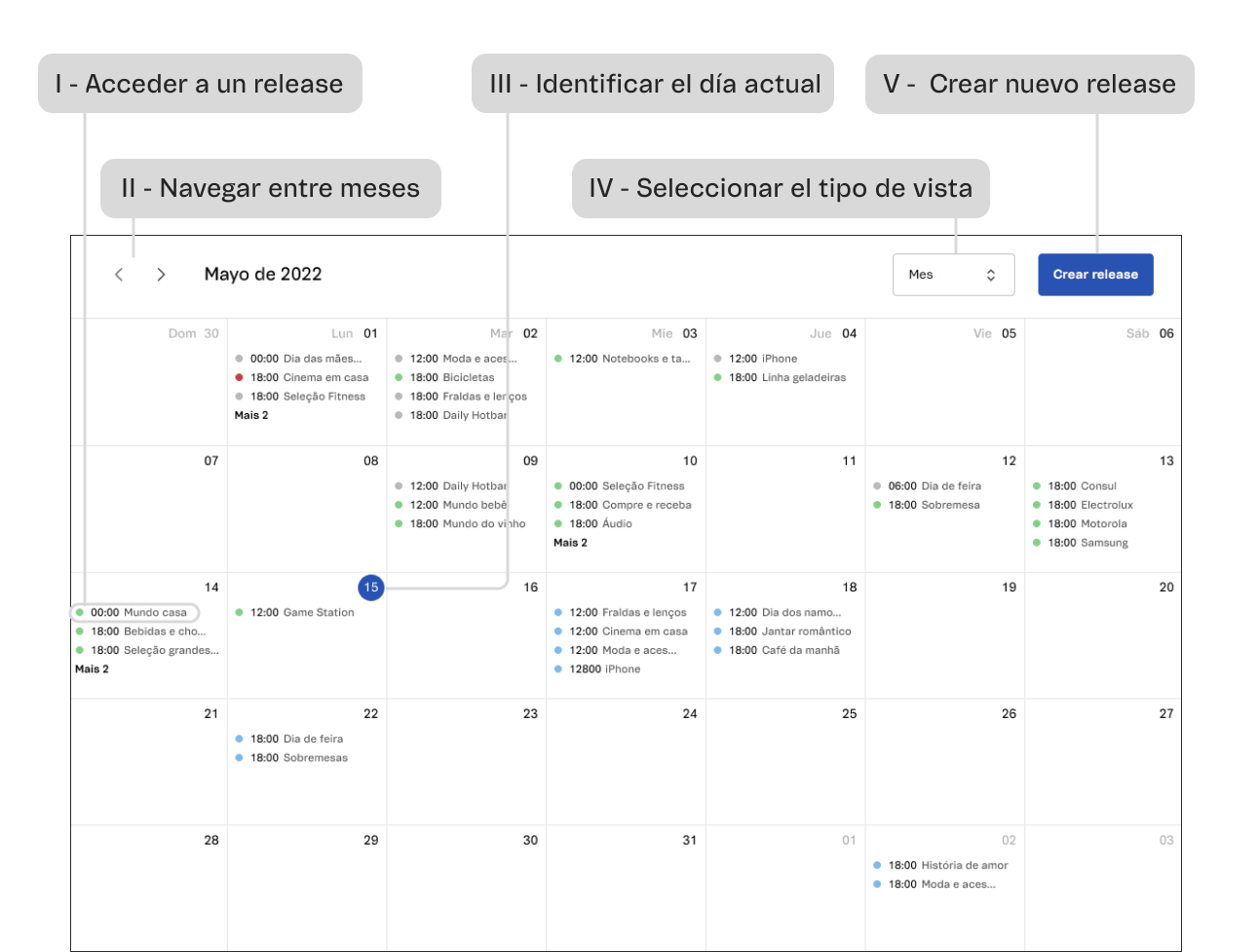
En esta pantalla, puedes:
I - Acceder a un release: haz clic sobre un release y serás redireccionado a la página de detalles del release.
II - Navegar entre meses: para ver los releases programados de meses anteriores o futuros, usa las flechas laterales .
III - Identificar el día actual: si estás viendo el mes en curso, el número del día actual estará resaltado con un círculo azul.
IV - Seleccionar el tipo de vista: para tener otra vista de la página Calendario, haz clic en Semana .
V - Crear nuevo release: para crear un nuevo release, haz clic en el botón Crear release y sigue los pasos descriptos en Releases: acciones en los releases.
Vista por semana
La imagen a continuación muestra la vista por semana y señala qué puedes hacer en esta interfaz:
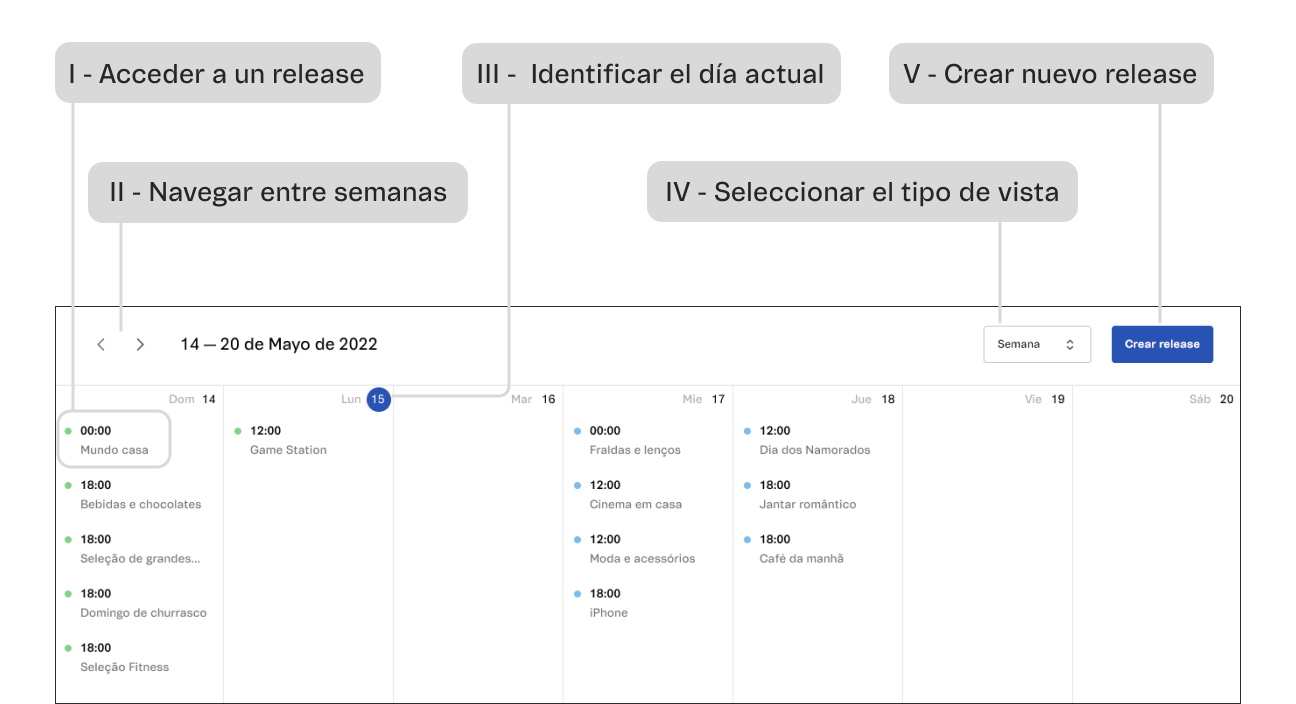
En esta pantalla, puedes:
I - Acceder a un release: haz clic sobre un release y serás redireccionado a la página de detalles del release.
II - Navegar entre semanas: para navegar entre semanas pasadas o futuras, usa las flechas laterales .
III - Identificar el día actual: si estás viendo la semana en curso, el número del día actual estará resaltado con un círculo azul.
IV - Seleccionar el tipo de vista: para tener otra vista de la página Calendario, haz clic en Mes .
V - Crear nuevo release: para crear un nuevo release, haz clic en el botón Crear release y sigue los pasos descriptos en Releases: acciones en los releases.
Vista por día
La imagen a continuación muestra la vista por día y señala qué puedes hacer en esta interfaz:
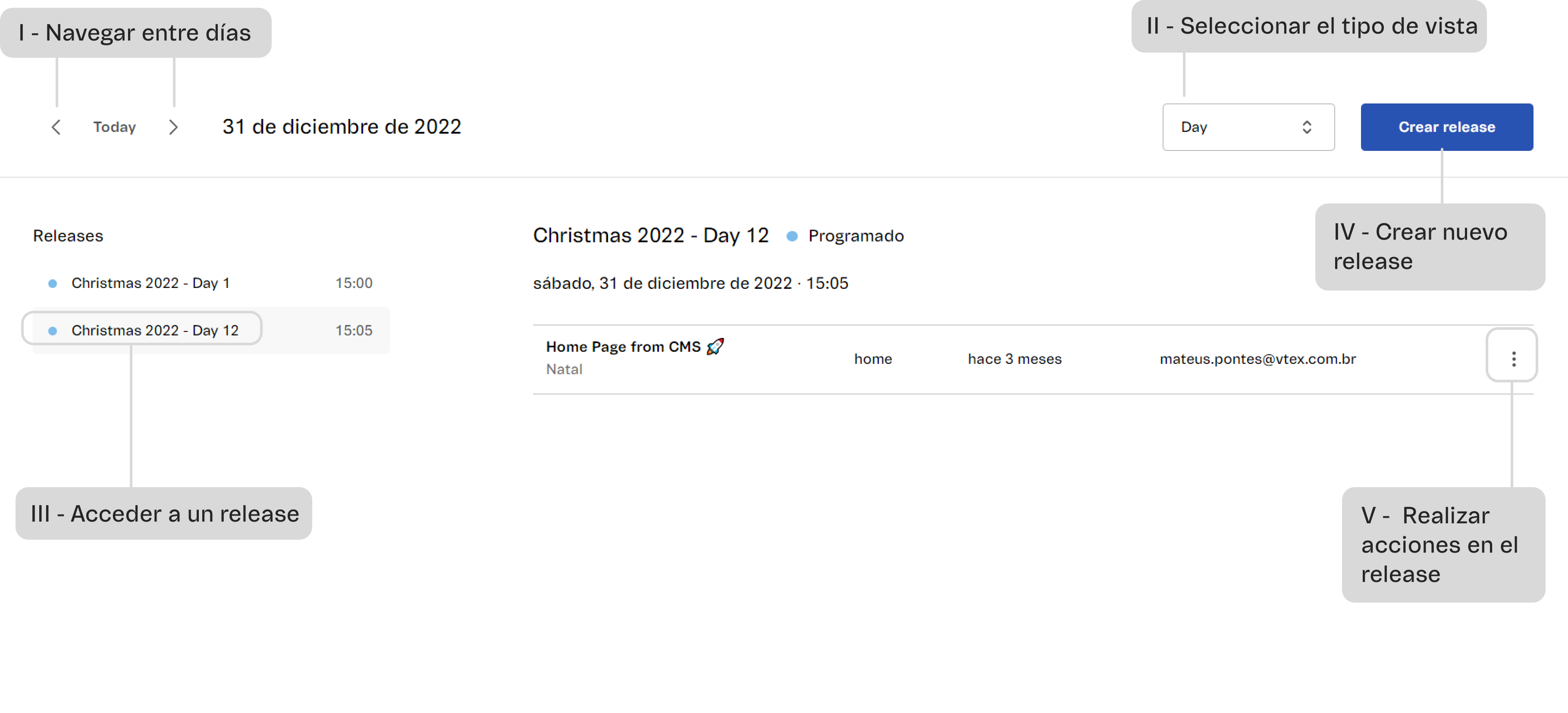
Además de ver información sobre el release, en esta pantalla, puedes:
I - Navegar entre días: para navegar entre días pasados o futuros, usa las flechas laterales .
II - Seleccionar el tipo de vista: para tener otra vista de la página Calendario, haz clic en Mes o Semana .
III - Acceder a un release: cuando hay varios releases programados para el día seleccionado, estos aparecerán en una lista ordenados por la fecha de publicación más próxima.
IV - Crear nuevo release: para crear un nuevo release, haz clic en el botón Crear release y sigue los pasos descriptos en Releases: acciones en los releases.
V - Realizar acciones en el release: según el status de un release, el menú de tres puntos mostrará distintas opciones de acciones. Para ver las posibles acciones, consulta Releases: acciones en los releases.